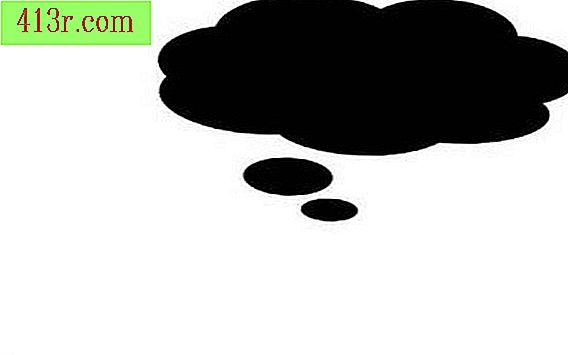Jak zrobić wideo ze zdjęciami i muzyką

Krok 1
Pobierz swoje zdjęcia i muzykę na komputer.
Krok 2
Użyj Photoshopa lub Paint Shop Pro, aby edytować zdjęcia. Jeśli nie masz tych programów, sprawdź, czy Twój komputer, skaner lub aparat cyfrowy zawiera zaawansowany edytor zdjęć. Możesz także użyć GIMP do edycji obrazów. Przycinaj i zmieniaj rozmiar obrazów oraz dostosuj jasność, kontrast, nasycenie, jasność i tonację w razie potrzeby.
Krok 3
Edytuj swoje pliki muzyczne. Jeśli używasz pliku MIDI, przed kontynuowaniem musisz przekonwertować go na plik dźwiękowy. Otwórz plik MIDI w innym programie, takim jak Windows Media Player. Kliknij "Start> Wszystkie programy> Rozrywka> Rejestrator dźwięku." Naciśnij przycisk nagrywania, ale nie odtwarzaj jeszcze pliku MIDI. Naciśnij i przytrzymaj przycisk nagrywania, dopóki plik dźwiękowy nie będzie takiej samej długości jak plik MIDI. Zapisz plik dźwiękowy. Przesuń suwak na początek i ponownie naciśnij przycisk "Record". Naciśnij przycisk "Play" w programie, którego używasz do słuchania pliku MIDI. Fale dźwiękowe powinny pojawić się na zielonej linii w rejestratorze dźwięku.
Krok 4
Kliknij "Start> Wszystkie programy> Wideo> Windows Movie Maker." Kliknij "Plik> Importuj do kolekcji". Wybierz wszystkie obrazy i pliki muzyczne, których chcesz użyć. Jeśli format obrazu jest zgodny, plik pojawi się w oknie.
Krok 5
Kliknij "Pokaż scenorys". Przeciągnij pliki obrazów na duże obszary, które posiada interfejs programu. Upewnij się, że przycisk "Kolekcje" został naciśnięty na pasku narzędzi. W lewym panelu kliknij "Przejścia wideo". Przeciągnij przejścia do najmniejszych odstępów między polami obrazka. Niektóre użyteczne przejścia są blaknące, rozpuszczają się i kasują.
Krok 6
Kliknij "Efekty wideo" w lewym panelu. Przeciągnij dowolny efekt, który chciałbyś mieć na swoim filmie w przestrzeniach obrazu storyboardu. Użyj tego samego efektu dla każdego segmentu. Możesz zastosować więcej niż jeden efekt do każdego segmentu. "Fade open from black" i "Fade close to black" to dobre efekty, które możesz wykorzystać na początku i końcu filmu.
Krok 7
Kliknij "Pokaż porządek chronologiczny". Kliknij "Kolekcje" w lewym panelu. Przeciągnij plik muzyczny na ścieżkę oznaczoną "Audio / Muzyka". Kliknij prawym przyciskiem myszy na ścieżce i wybierz "Głośność". Zwiększ głośność, aż niebieska linia zacznie pokazywać wartości szczytowe. Nad i pod niebieską linią powinno wciąż być trochę spacji, a podczas grania nie powinno być żadnych zakłóceń. Kliknij i przeciągnij końce ścieżki muzycznej, aby wyeliminować obszary ciszy.
Krok 8
Wybierz pierwszy segment wideo. Kliknij i przeciągnij koniec. Znajdź szczyty na ścieżce audio i przeciągnij ścieżki wideo, aby je dopasować. Upewnij się, że przejścia przesuwają się wraz z końcami segmentów wideo. Nie klikaj ani nie przeciągaj niewybranego segmentu, ponieważ przeniesiesz cały segment. W większości przypadków połowa przejść wideo musi być zgodna po raz pierwszy na pasku.
Krok 9
Kliknij przycisk "Odtwórz" w oknie podglądu, aby zobaczyć, jak film wygląda i brzmi. Oceń, czy podoba Ci się miejsce, w którym występują przejścia, lub czy chcesz je zmienić. Naciśnij przycisk "Wstrzymaj", gdy wykryjesz dobre miejsce do przejścia i zanotujesz czas u góry chronologicznej kolejności. Ostrożnie wybierz segment wideo i przeciągnij koniec do tego punktu.
Krok 10
Zapisz swój projekt Kliknij "Plik> Zapisz plik filmowy." Kliknij "Mój komputer" i nadaj swojemu teledyskowi imię. Wybierz rozmiar pliku wideo. Kliknij "Dalej", aby zapisać teledysk na twardym dysku.